
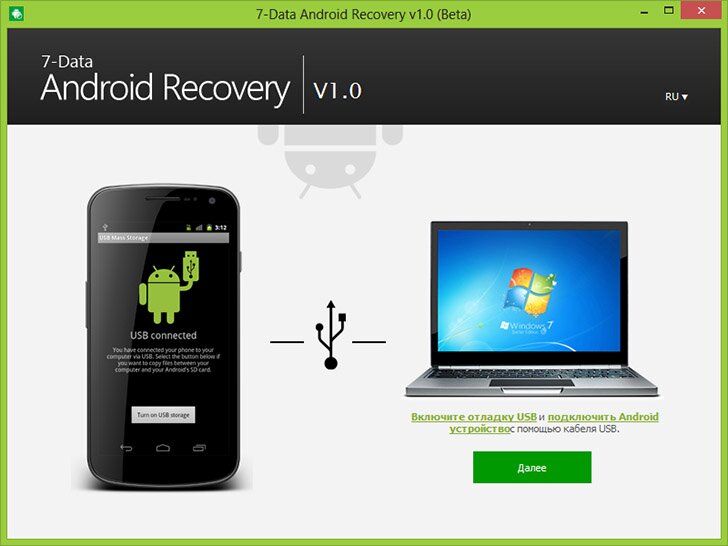
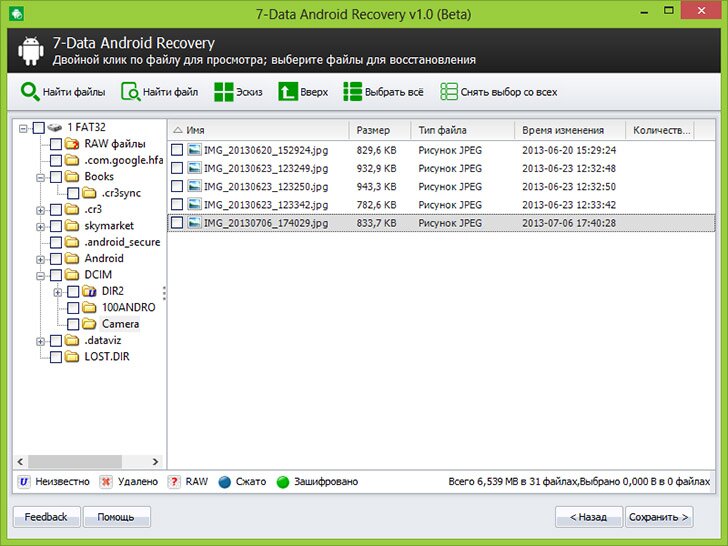

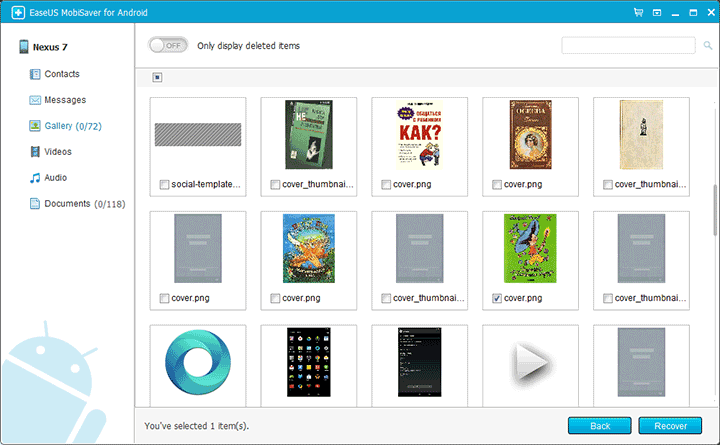

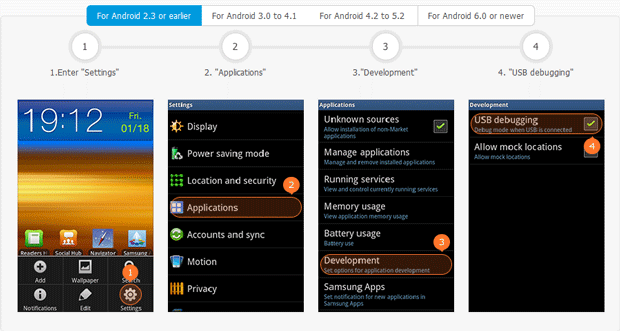
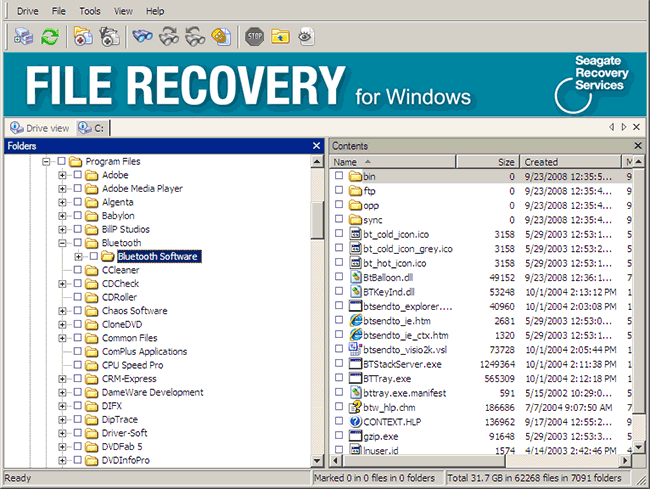

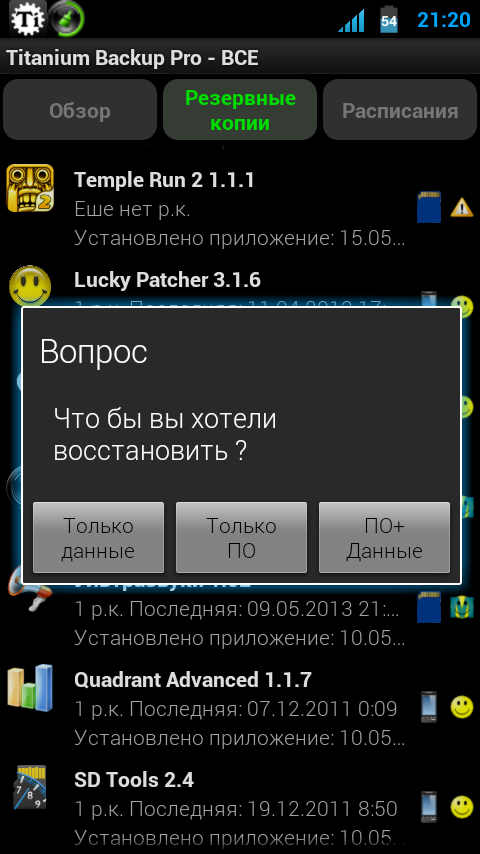

 Рейтинг: 4.9/5.0 (1648 проголосовавших)
Рейтинг: 4.9/5.0 (1648 проголосовавших)Категория: Программы
Одним из главных приоритетов разработчиков мобильных операционных систем является безопасность пользовательских данных. Новые версии ОС содержат обновленные механизмы безопасности и защиты от краж. Как ни удивительно, каждое такое обновление, снижает вероятность восстановления данных. Сегодня мы разберемся как восстановить удаленные файлы на Андроиде и в каких случаях это невозможно.
Успешное восстановление данных на ОС Android в первую очередь зависит от того, на какой носитель они были сохранены. Настраивая устройство «под себя», каждый пользователь, выбирает место хранения файлов на телефоне. Многие смартфоны поддерживают расширение памяти за счет применения SD-карт. Выбирая в качестве хранилища файлов такую карту, пользователь предполагает возможность быстрого переноса данных с нее на компьютер или обратно. Формат файловой системы позволяет выполнять такие операции через внешний или встроенный картридер как с обычным флеш-накопителем или по протоколу MPT. Аналогично можно поступить и с удаленными файлами, выполнив восстановление с помощью компьютерных программ.
Восстановление на мобильномПолное управление системой Android возможно только в том случае, когда вы получаете к ней root-доступ. В полной мере это правило относится и восстановлению удаленных файлов.
Disk DiggerДанная программа восстановления, после установки на устройство, первым делом запросит у пользователя root-права. Получив полный доступ к файловой системе Андроида нужно провести ее сканирование.
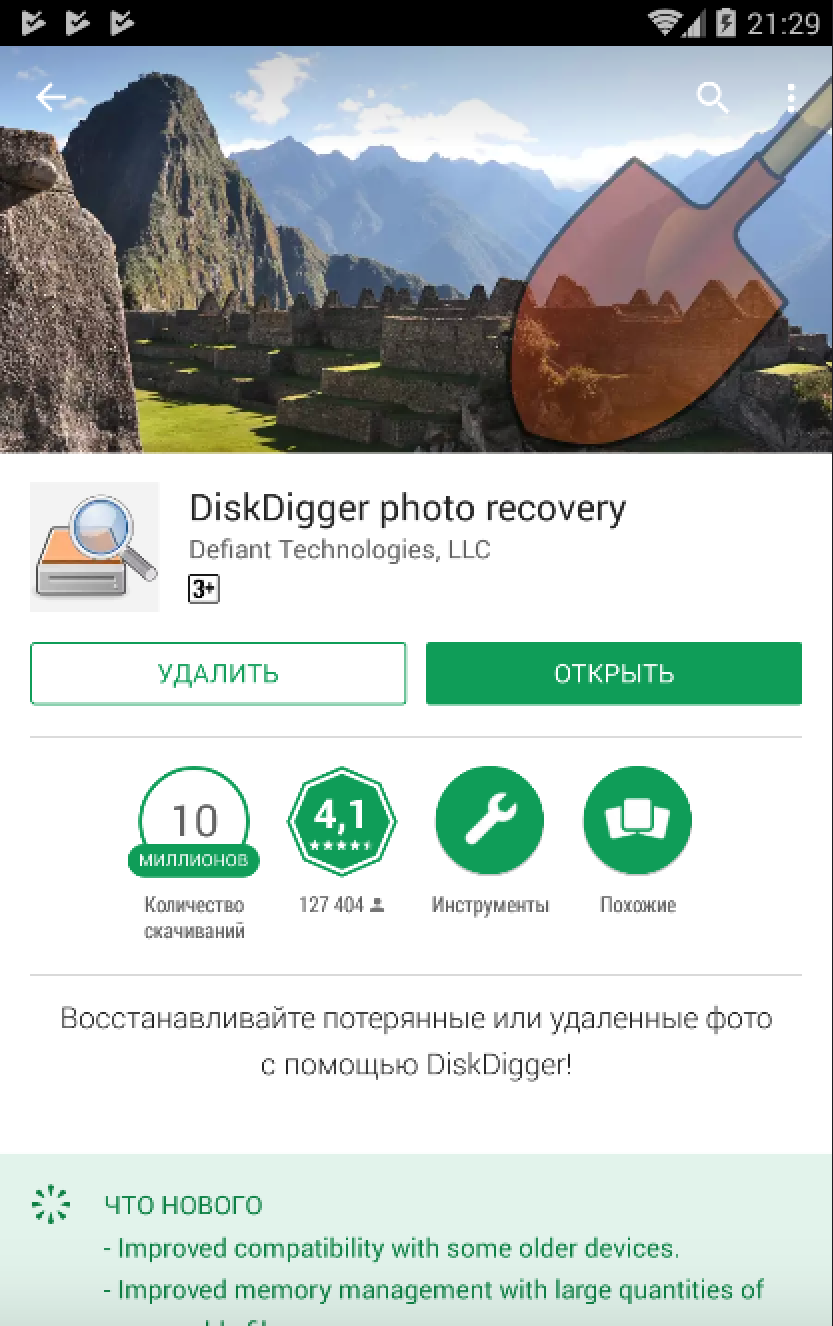
Результаты поиска программа выведет на экран в виде миниатюр. Один файл может быть найден несколько раз, объясняется это тем, что сканирование затрагивает и кэшированные данные браузера.
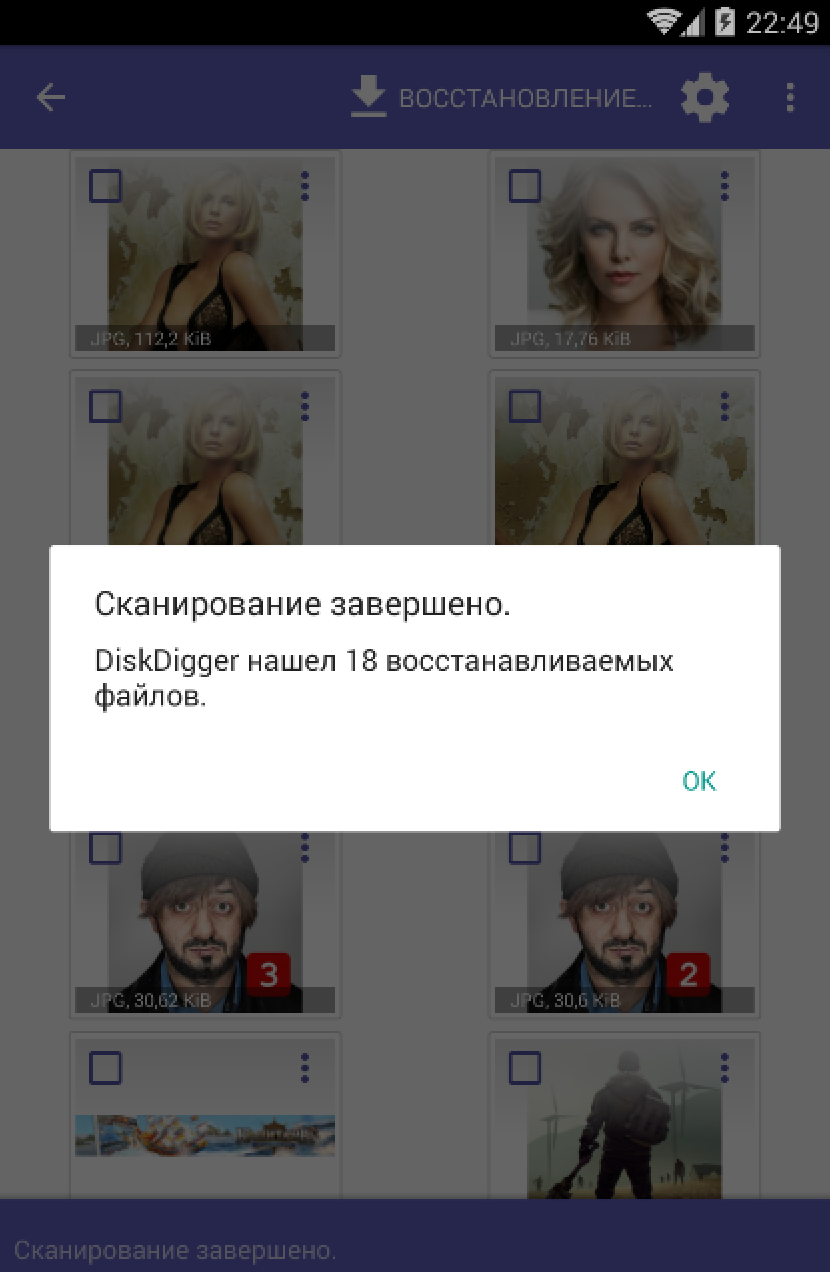
Выбрав необходимые данные, подлежащие восстановлению, отмечаете их галочками и Disk Digger вернет их на прежнее место. Использовать можно пакетный метод, для нескольких файлов или просмотреть их индивидуально. В этом случае, пользователь может самостоятельно выбрать новую папку хранения.
Бесплатная версия работает только с фото и видео файлами, платная способна восстанавливать музыку, офисные и другие документы и выполнять их загрузку на удаленные сервер.
GT RecoveryЕще одна программа, способная работать непосредственно на мобильном устройстве и восстанавливать удаленные файлы при наличии root. В противном случае, вам будет предложено скачать версию для Windows и выполнить эту операцию через компьютер.
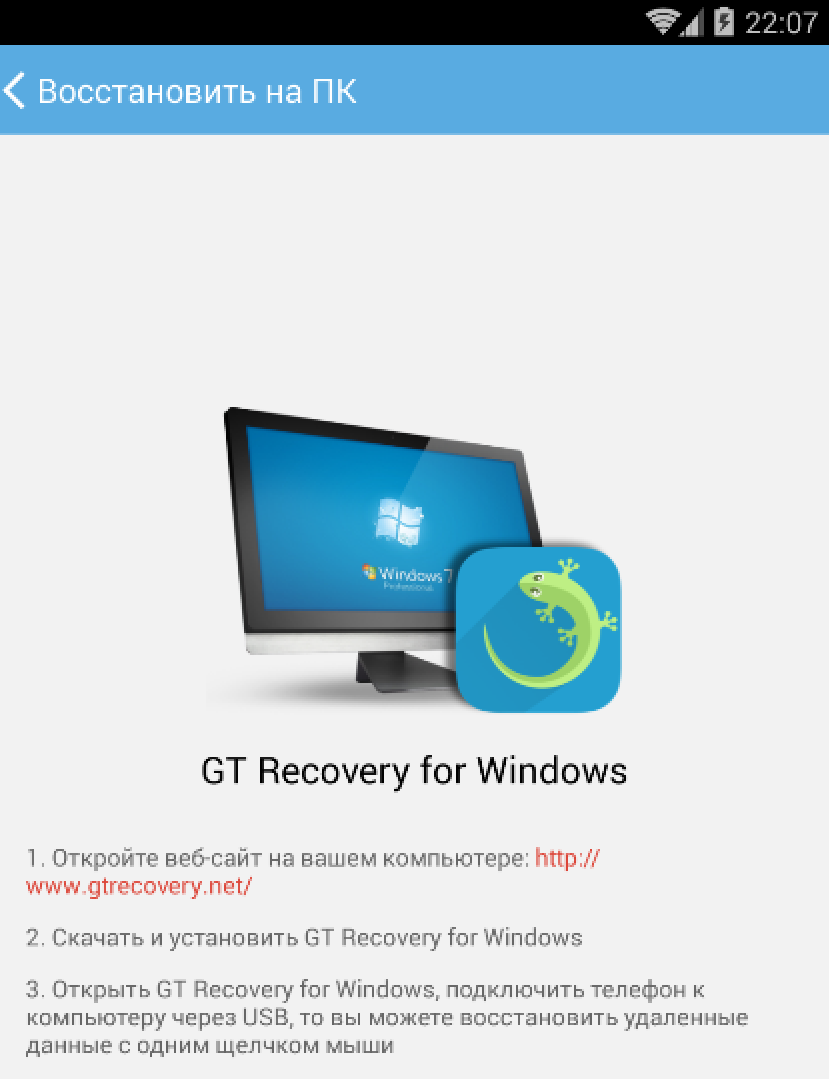
Оба варианта полностью бесплатны, но желающие могут добровольно перечислить разработчикам средства на развитие. Непосредственно на смартфоне, GT Recovery может работать с различными типами данных и восстанавливать их даже после хард ресет.
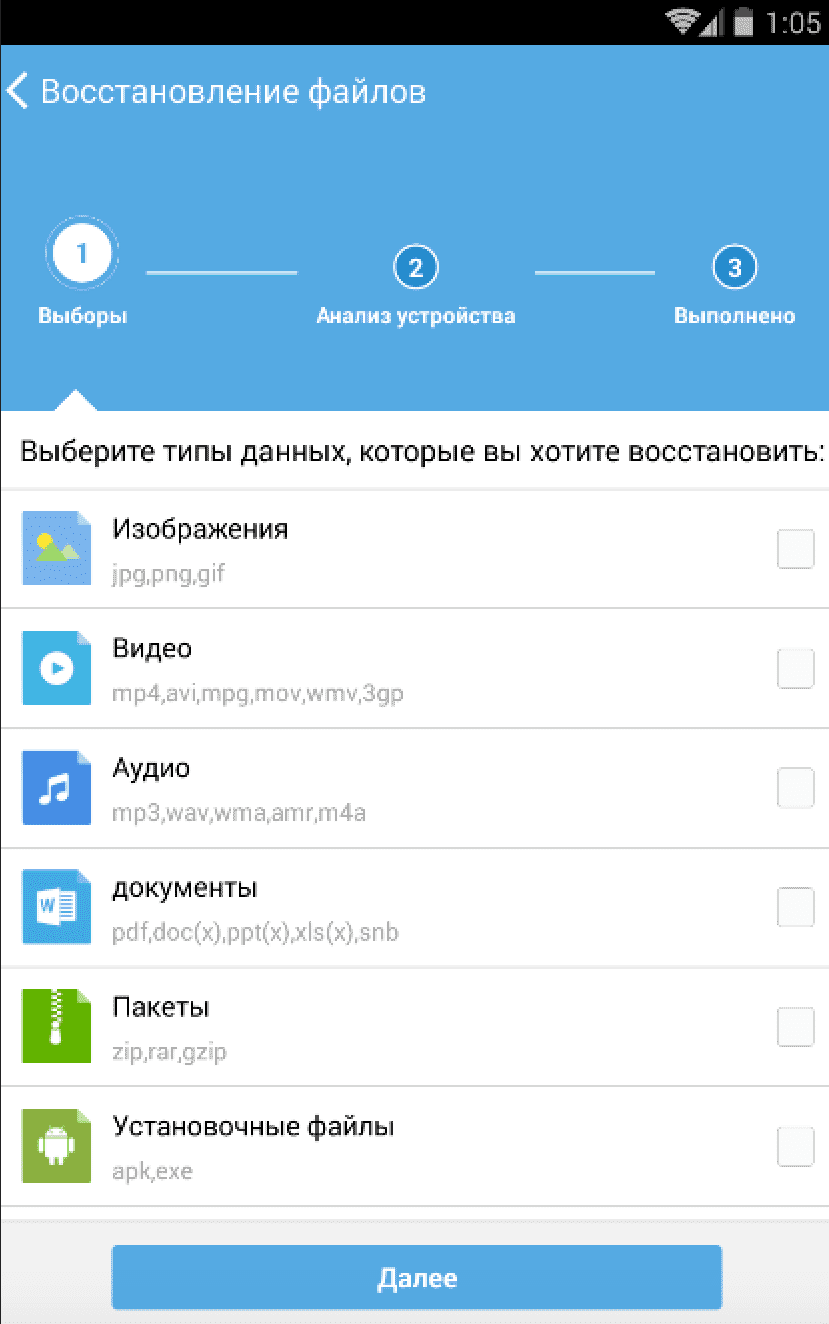
При запуске сканирования файловой системы с параметрами по умолчанию, программа начнет поиск фото. В настройках можно задать сканирование внешней, внутренней памяти или обоих сразу. Способность докопаться до данных, которые стерты после сброса до заводских настроек отражается на скорости операций. Сканирование выполняется дольше, но и результатов программа выдает больше.
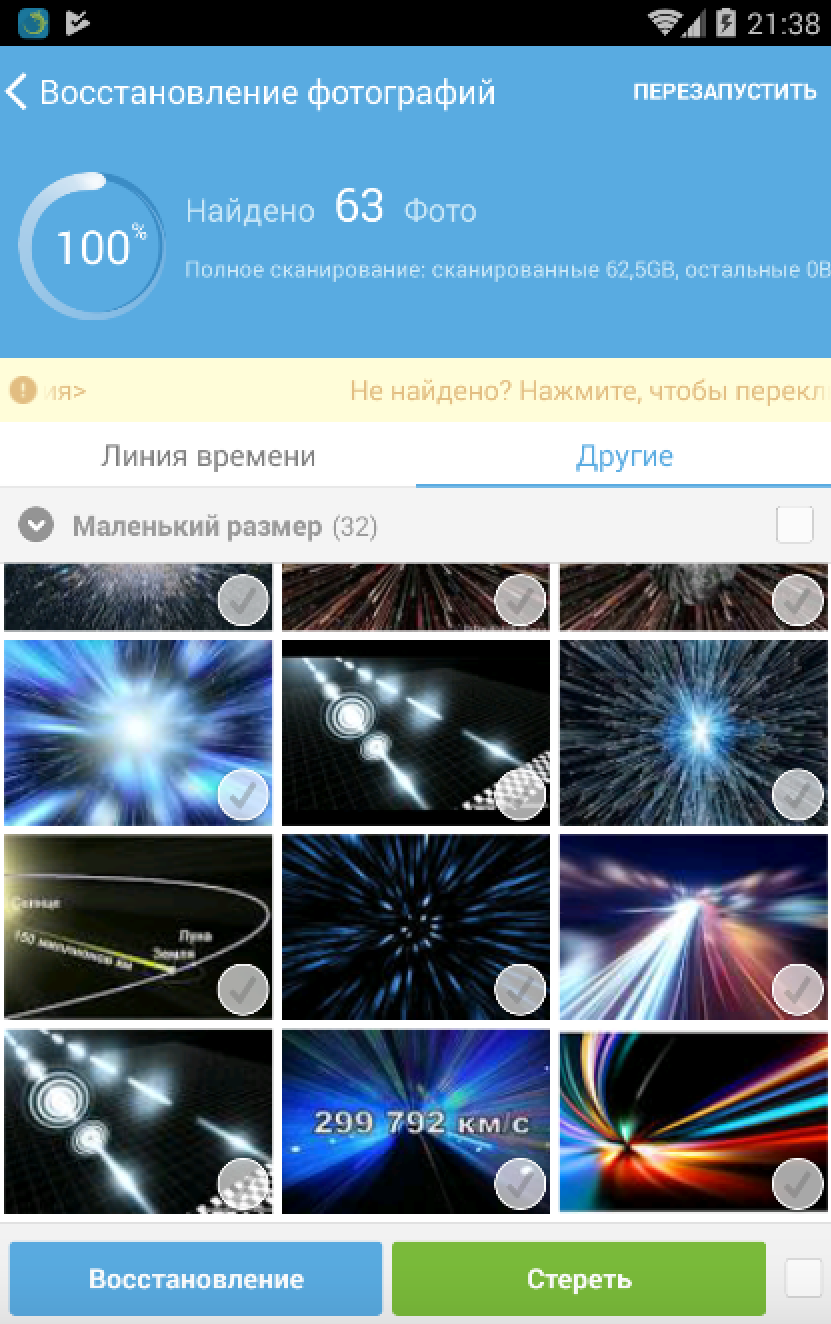
Операцию можно приостанавливать в процессе выполнения, а полученные данные избирательно удалять. Восстанавливаются файлы в место первоначального расположения, или в заданную пользователем папку.
Использование компьютераПеред использованием компьютера для восстановления файлов на Android устройстве, его требуется перевести в режим отладки по USB. Некоторые программы, при этом, дополнительно попросят root-права на смартфоне.
7 Data RecoveryВ бесплатной версии, программа позволяет провести сканирование устройства и восстановить до 1 Гб обнаруженных данных.
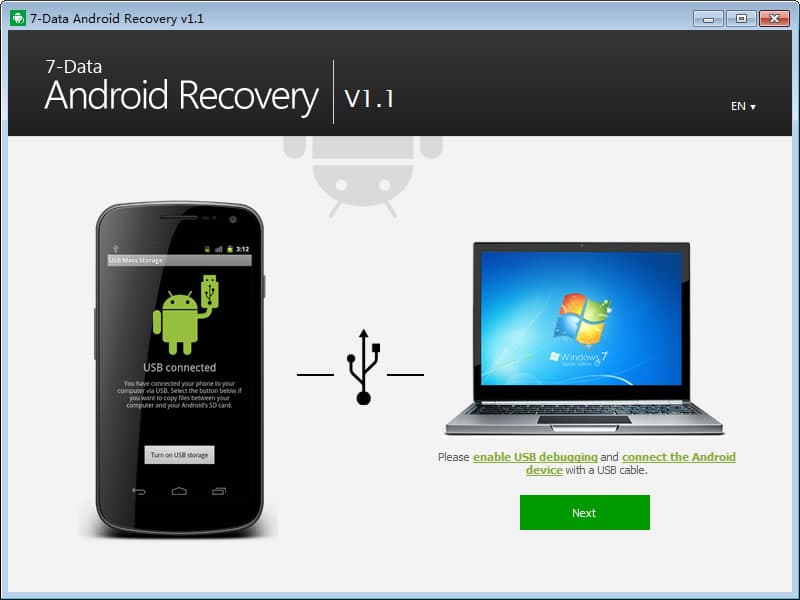
Интерфейс 7 Data Recovery простой, напоминающий проводник Windows. Восстанавливает все типы файлов и может работать как с внутренней памятью устройства, так с подключенными картами SD.
Tenorshare Android Data RecoveryОтносится к категории программ, которым для работы с Android необходим root-доступ к файловой системе.

На скриншоте видно, какие данные можно восстановить с ее помощью. Стоимость полной версии Tenorshare, составляет, без малого, 50$ США.
Вариант для предусмотрительныхМобильные операционные системы устроены так, что удаляемые файлы стираются сразу. В отличии от компьютера, промежуточное хранение в корзине не предусматривается. Исправить эту «оплошность» Google поможет программа Dumpster.
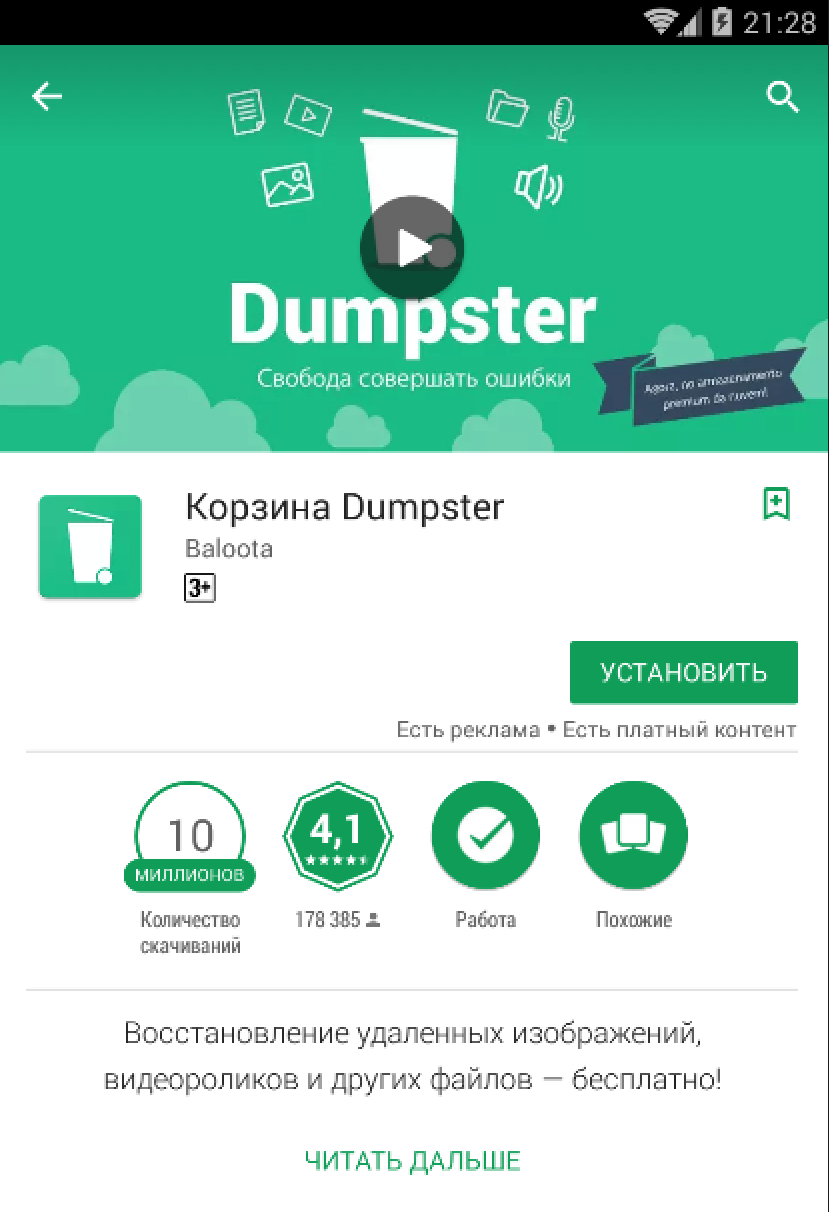
Установив ее на смартфон, вы получаете возможность восстановить случайно стертый объект, который теперь будет отправляться в локальное хранилище и ждать там подтверждения ваших действий. Работает Dumpster в фоновом режиме, постоянно отслеживая действия пользователя направленные на удаление информации.
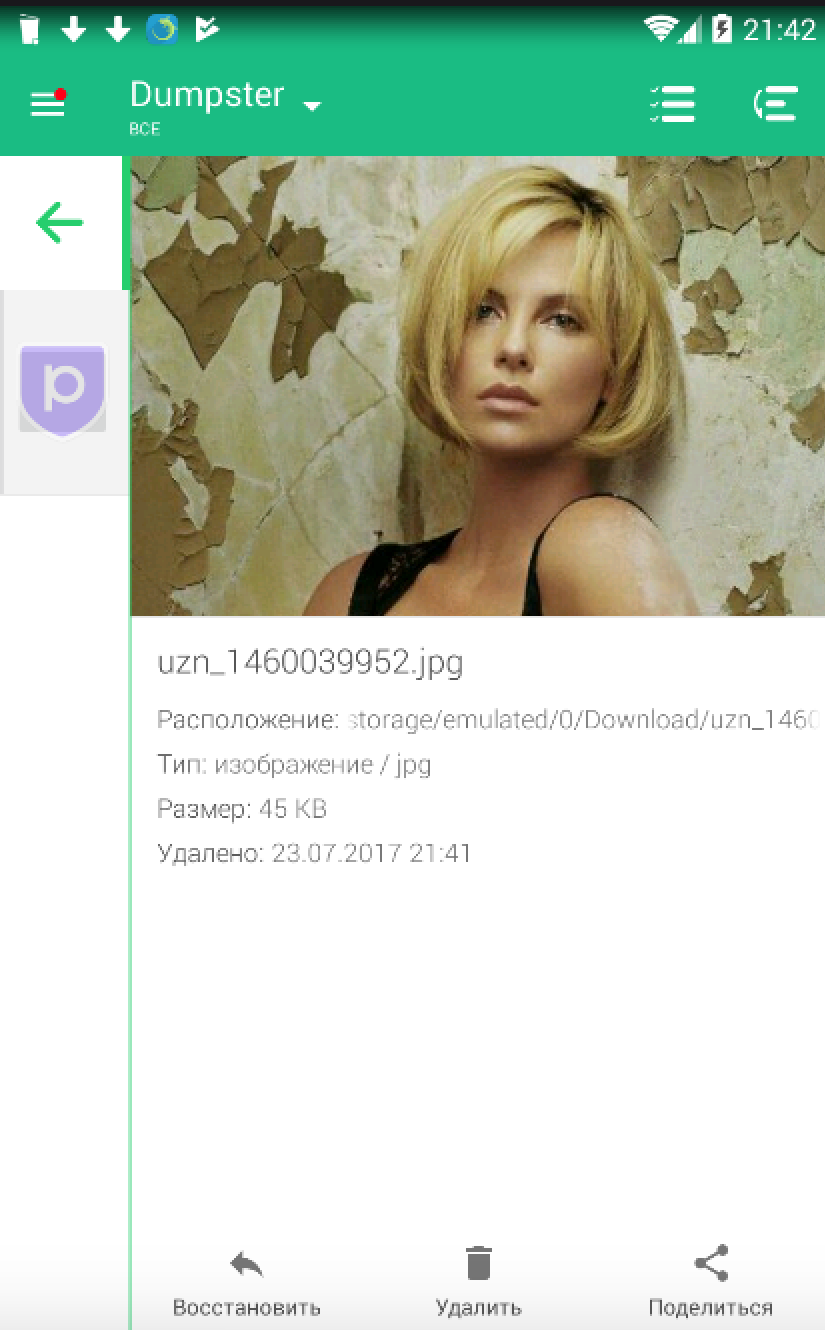
В ходе тестирования, фото, попадали в «корзину» и затем восстановились в галерею изображений в первоначальном качестве.
Безнадежные случаиУстройства, работающие под управлением Android 5.0 и старше при первичной регистрации пользователя и входе в Гугл аккаунт, подключают сквозное шифрование данных. В итоге, восстановление из памяти устройства становится невозможным даже с правами root. Карты SD, подключенные в таких смартфонах по технологии Adoptable Storage и воспринимаемые ОС как раздел системного диска тоже подвергаются шифрованию. Исключение составляют устройства, которые получили обновление до версии 5.0 в процессе эксплуатации. В этом случае, подключение режима forceencrypt выполняется опционально и может быть сброшено методом Hard Reset.
В заключениеКак видите, методов восстановления данных, удаленных с устройств Android достаточно много. Шансы на удачное выполнение этой операции выше на старых устройствах, работающих на версиях ОС ниже Lollipop с отключенным шифрованием. Избежать потери нужных файлов можно установив Dumster, регулярно делая резервную копию или используя для хранения облачные сервисы. К примеру, Google Photo позволяет организовать хранение неограниченного объема фотографий без риска случайного удаления.
Проблема случайного удаления важных пользовательских данных на телефоне или планшете с установленной операционной системой Андроид стоит не менее важно, чем аналогичная тема на настольном компьютере. Сталкивались Вы хотя бы один раз в жизни с ситуацией, когда вследствие неаккуратного нажатия пары клавиш дальше приходилось в отчаянии заламывать руки и судорожно соображать, чем же восстановить ценные фотографии, которые были сделаны на смартфон и не были сброшены на компьютер, или нужные документы на планшете, с которыми Вы работали не один день, а завтра их нужно показывать начальству? Даже если подобная неприятность пока что Вас миновала, знание о том, что нужно делать в таких случаях, всё равно будет полезным.
Система Андроид существует достаточно долго, и за это время в ней появилось множество способов и приложений, помогающих вернуть случайно удалённые пользовательские файлы. В этой статье мы расскажем Вам о том, как восстановить удалённые файлы с разных носителей и различными способами, в том числе и без root доступа к Вашему устройству.
Прежде чем читать статью дальше, помните. Как и при восстановлении удалённых файлов на жёстком диске настольного компьютера, залогом успешной операции является исключение любой дальнейшей записи на устройство до завершения действий по восстановлению. Это делается для того, чтобы новые файлы не записались в те же ячейки памяти, где находится нужная нам удалённая информация. Поэтому не записывайте ничего на Ваш телефон или планшет на Андроиде в это время, а лучше вообще отключите GSM-модуль, чтобы даже случайное сообщение смс или ммс не испортило Вам процесс восстановления.
И ещё одно замечание: чтобы не сталкиваться в дальнейшем с необходимостью экстренного восстановления очень нужной и ценной информации, всегда проще заранее позаботиться о том, чтобы у Вас была резервная копия того, что достойно дополнительной защиты. Как сделать резервную копию Ваших данных, можно почитать в этой статье на нашем сайте: Резервное копирование файлов на Android .
Теперь, после всех замечаний о предосторожностях, наконец можно и перейти непосредственно к теме нашей статьи и рассказать о том, как вернуть случайно удалённые файлы на устройстве с ОС Android.
Как восстановить удаленные файлы на Андроиде с помощью корзиныВ настольных компьютерах есть весьма удобная штука, когда удалённые нами файлы не стираются с носителя сразу, а помещаются в специальную папку "Корзина", в которой могут храниться некоторое время и с лёгкостью быть восстановленными при возникновении такой необходимости. В операционной системе Андроид такая корзина отсутствует как часть системы, и при удалении файлов легко их восстановить не получится. Но для тех предусмотрительных пользователей, которые привыкли обо всём позаботиться заранее, существует ряд приложений, добавляющих функциональность корзины к ОС Андроид.
Итак, как вернуть потерянные файлы вышеуказанным способом? Для этого нам нужно сразу после покупки смартфона или планшета на Андроиде зайти на Google Play Market и скачать там приложение Dumpster - Recycle Bin. Данное приложение совершенно бесплатно, обладает интуитивно понятным интерфейсом, и способно работать с множеством типов файлов. Программа должна работать без root, но это нужно проверять в каждом отдельном случае.
После того, как Вы установили данную программу на Ваше устройство, необходимо выбрать, файлы каких типов приложение должно хранить для дальнейшего возможного восстановления. Это могут быть изображения, видеофайлы, аудиофайлы или документы. Отметьте галочками нужные типы файлов и установите срок их хранения в Корзине до того, как они будут стираться бесследно.

После того, как Вы это сделали, удалённые Вами файлы не будут исчезать безвозвратно, вместо этого они будут храниться в приложении Dumpster – Recycle Bin указанный Вами срок. Для восстановления просто откройте приложение и выберите необходимые файлы, после чего нажмите кнопку "Restore" ("Восстановить").


Обычно беспечные пользователи не очень озабочены сохранностью данных на своих мобильных устройствах, и не вспоминают о мерах предосторожности при удалении файлов, пока не удалят что-то нужное. Поэтому приложения типа Dumpster – Recycle Bin стоят на телефонах и планшетах далеко не у всех. Что же желать тем, для кого уже "грянул гром", и нужная информация попала под случайный "Delete"?
Впадать в отчаяние не стоит даже в таком случае. Существует несколько бесплатных приложений, позволяющих быстро восстанавливать удалённые с карты памяти Вашего устройства на Андроид с помощью настольного компьютера. В этом разделе мы расскажем, как вернуть Ваши данные таким способом.
Одним из самых популярных настольных решений для восстановления удалённых данных на дисках, в том числе и съёмных, является программа Recuva. Программа существует в платной и бесплатной версиях, но даже бесплатная обладает достаточной для наших задач функциональностью. Если Вам нужно восстановить данные с SD-карты, это то - что Вам нужно.
Итак, скачиваем программу Recuva с сайта разработчика по ссылке выше и устанавливаем себе на ПК. Дальше необходимо подключить Ваш смартфон на Андроид к компьютеру в режиме USB-накопителя. После того, как смартфон выдаст сообщение "USB-подключение установлено", можно запускать программу.
В появившемся окне выбираем типы файлов, которые мы желаем искать, и, если нужно, ставим галочку "Включить углублённый анализ". Поиск будет занимать больше времени, но его результаты будут более точными.


Если Ваш Андроид-смартфон или планшет определяются при подключении к ПК лишь как мультимедийное устройство или камера, а как внешний накопитель подключаться не хотят, попробуйте поиграться с галочкой "Отладка по USB", которая находится по пути "Настойки" -> "Для разработчиков" -> "Отладка по USB". В зависимости от текущего состояния чекбокса, снимите или установите галочку, это может решить проблему. Кроме того, всегда можно вынуть SD-карту из мобильного устройства и подключить её к компьютеру с помощью обычного кардридера.
Итак, программа Recuva запущена, дальше всё очень просто. Выбираете съёмный накопитель, который принадлежит Вашему устройству на Андроиде, и запускаете процесс сканирования. В зависимости от объёма накопителя этот процесс может быть достаточно долгим, наберитесь терпения. После его завершения Вы получите окно со списком всех файлов, которые программа смогла найти на данном диске. Цвет кружочка возле файла свидетельствует о возможностях по его восстановлению: зелёный - восстановление возможно, жёлтый - сомнительный результат, красный - с этим файлом, к сожалению, Вам придётся распрощаться навсегда.
Выбирайте нужные файлы и восстанавливайте в папку на Вашем ПК, после чего переносите их обратно в память мобильного устройства.
Еще одним популярным приложением, к тому же разработанным специально для Андроид-устройств, является программа 7-Data Android Recovery. Программа также существует в бесплатной версии (Free Trial), и по своей функциональности похожа на Recuva. Её отличие в том, что программа может работать как с внешней флеш-картой SD, так и с встроенной памятью телефона. Приведём краткую инструкцию о том, как вернуть удалённые файлы с помощью этой программы.
После установки приложения на Ваш компьютер нужно включить отладку по USB на Вашем смартфоне или планшете (как это сделать - смотрите выше в разделе о Recuva) и подключить устройство в режиме USB-накопителя.

Дальше 7-Data Android Recovery предложит Вам выбрать, откуда мы хотим восстанавливать нашу информацию: с внутренней памяти телефона или же с внешней SD-карты. Выбираем нужный накопитель, здесь же можно в "Расширенных настройках" настроить типы файлов, которые мы хотим искать.

После завершения операции сканирования перед Вами появится список файлов вместе с деревом каталогов, в которых они находятся. Это очень удобно для поиска по конкретным папкам, если Вы знаете, где нужные Вам файлы находились.Удалённые фотографии можно посмотреть в режиме превью.

Выбирайте необходимые файлы и сохраняйте их на персональный компьютер. После завершения восстановления всей информации её можно перенести обратно в память Вашего телефона или планшета.
Как восстановить удаленные файлы на Андроиде без компьютераЕсли у Вас под рукой нет компьютера или ноутбука, а восстанавливать удалённые данные нужно срочно, существуют другие решения. Одним из наиболее удобных и функциональных приложений для восстановления файлов на Андроиде является программа Undeleter. К сожалению, без root доступа работать с данным приложением не получится, поэтому данная функция должна быть активирована на Вашем устройстве с Андроид заранее.
Приложение умеет восстанавливать удалённые файлы как с внутренней памяти устройства, так и с внешней флеш-карты. К сожалению, бесплатная версия позволяет восстанавливать только удалённые изображения.
Скачайте приложение из маркета Google Play и установите себе на устройство с ОС Андроид. Как это сделать - читайте здесь .
Интерфейс программы Undeleter предельно прост и понятен даже для неопытных пользователей. Нам предлагается выбрать раздел памяти или папку, которую мы желаем просканировать на предмет поиска удалённых файлов, после чего приложение выдаст отсортированный по типам файлов список (изображения, видео, файлы приложений или все типы файлов), в котором мы можем выбрать и восстановить то, что нам нужно.



Как видим, случайное удаление файлов на Вашем смартфоне или планшете с операционной системой Андроид совсем не является трагедией. Существуют разнообразные варианты приложений, позволяющих защитить и восстановить удалённые файлы на Андроиде как с помощью настольного компьютера, так и без его участия.
Надеемся, после прочтения данной статьи вопрос "Как вернуть случайно стёртые данные" перестал казаться Вам пугающим. Берегите Ваши ценные файлы, и успехов в их восстановлении.
Похожие новостиПроблема потери данных случалась и будет случаться со всеми. Это событие просто неизбежно для тех, у кого эти данные есть. Причинами этого события могут быть как оплошность, так и неряшливость (в отношении хранения файлов), а иногда и случайность. Но в любом случае их нужно восстановить, а о том, как на Андроиде восстановить удалённые файлы, вам расскажет наша статья.

Есть ряд инструментов, которые помогут найти удаленные файлы на Android
ВАЖНО. Медиафайлы очень часто стираются при форматировании или обновлении ОС Андроид. Делайте резервную копию перед подобными действиями.
Необходимость использования корзиныКак всё-таки хорошо, что на персональных компьютерах разработчики уже много лет назад позаботились о нас и дали нам в руки Корзину. На всякий случай она хранит в себе те данные, которые показались нам ненужными.
ВАЖНО. В операционной системе Андроид существование Корзины не предусмотрено.
Однако есть приложения для Android, которые наделяют его такой функцией. Таких программ есть великое множество, мы приведём примеры некоторых. Тем более что использование их во многом схоже.
Корзина с Dumpster — Recycle Bin (Дампстер)На Google Play Market (Гугл Плей Маркет) можно без труда скачать программу Dumpster — Recycle Bin (Дампстер), которая даёт нам возможность для хранения данных в облаке таких сервисов, как Dropbox (Дропбокс), Google Drive (Гугл Драйв), Microsoft OneDrive (Майкрософт ВанДрайв).
Она работает со многими типами файлов, понятна на уровне интуиции, не требует Root-прав.
После запуска нужно в меню отметить галочками файлы (вернее, типы файлов: документы, видео и т. д.), которые требуют хранения.
ВАЖНО. Кроме того, нужно обратить внимание, что выбирается при этом ещё и срок хранения данных (общий для всех)!

Приложение Dumpster — чудесный инструмент для качественного восстановления файлов
После нажатия ОК все ваши удалённые в дальнейшем файлы будут перемещаться в приложение Дампстер. Восстанавливаются же они после их отбора и нажатия кнопки Restore («Восстановить»).
Резервные копии с Titanium BackupДругая массово используемая программа Titanium Backup (Титаниум Бэкап) находится в Google Play. Она позволяет создать бэкап устройства с Андроид не только для всей системы, но и отдельных приложений. А также даёт возможность с лёгкостью их восстановить. Но перед её установкой нужно получить права рут.
Устанавливаем её, открываем, переходим на вкладку «Резервные копии» — перед нами откроется список всех установленных на устройстве приложений. При этом с правой стороны списка приложений будут маленькие изображения, означающие:
При выборе курсором одного из списка приложений появляется меню с вариантами:
Для восстановления приложения нужно заново выбрать его курсором и из меню опций выбрать «Восстановить». Тогда от Titanium Backup (Титаниум Бэкап) последует вопрос — что именно восстановить: «Только данные», «Только ПО» или «ПО + Данные»? Выбор за вами — галочка в правом верхнем углу.

Titanium Backup — очень мощный инструмент для резервного копирования файлов
Удаление резервных копий производится из раздела «Удаление резервных копий»
ВАЖНО. Если вы обнаружили потерю данных на своём устройстве, то лучшее, что можно сделать сразу, – это не допустить новую запись какой-либо информации в устройство с Android. Для этой цели отключите Wi-Fi (Вай-фай) и GSM (Джи-Эс-Эм) модуль. Этим вы обеспечите более полное восстановление файлов.
Восстановление карты памяти с помощью ПККонечно, большинство беспечных юзеров до первой в своей жизни потери файлов редко устанавливают на свой Android корзину. Но и в этом случае отчаиваться не стоит. Особенно если удалённые (потерянные) файлы хранились на карте памяти SD.
Одной из популярных программ для восстановления удалённых данных является программа Recuva (Рекува). Имеется её как платная, так и бесплатная версия. Для использования её нужно скачать с сайта разработчика, установить отладку по USB и запустить. В появившемся окне мастера выбираются искомые типы удалённых данных. Если к тому же ещё выбрать «Включить углублённый анализ», то поиск немного затянется, но результат будет весомее. Далее, выбираем накопитель и запускаем сканирование. По окончании процедуры получим окно с найденными файлами. Выбрав из них те, которые нас интересуют, сохраняем их на ПК и переносим на устройство с Android.

Приложение просканирует диск и удаленный файл и сообщит вам о результатах
Восстановление данных в ОС Андроид при отсутствии ПКВосстановление удалённых файлов на устройстве с Андроид возможно и при отсутствии персонального компьютера.
Программа Undelete for Root Users (Анделит фор рут юзерз — восстановление для суперпользователей, англ.) позволяет реанимировать сотни типов файлов. При этом как с карты памяти, так и с жёсткого диска. Как видно из названия, необходимо иметь рут-права.

Это приложение вернет вам данные, которые случайно были удалены с SD-карты
Восстановление данных на жёстком дискеЭто самый сложный случай. Сложность связана с тем, что современные устройства с Android не всегда воспринимаются операционной системой как обычный USB-накопитель. Они распознаются как медийное устройство. А также особые сложности возникают при сбросе настроек устройств с Андроид до заводских.
Но не всё так печально. Программ, которые анонсируют возможность восстановления данных на жёстком диске много. Для выбора какой-либо из них вам нужно ознакомиться с описанием и определить — поддерживается ли работа программы с моделью именно вашего устройства с Android.
Помощь от Dr. FoneОпишем восстановление данных на примере использования программы Dr. Fone (Доктор Фон) от Wondershare Data Recovery (Вандершер Дата Рекавери). В течение тридцати дней можно пользоваться бесплатной версией.
Порядок действий такой:

Это очень практичная утилита для потерянных файлов
Задействуем 7-Data Recovery SuiteВ случае если на вашем устройстве были сброшены настройки до заводских (или файлы были удалены), вернуть их можно, например, с помощью 7-Data Android Recovery (Севен Дата Андроид Рекавери) либо 7-Data Recovery Suite. Их берут на официальном сайте. Обе русифицированы. После скачивания и установки подключаем устройство к ПК, включаем режим отладки по USB, запускаем.

Приложение поможет даже если весь жесткий диск и карта памяти были отформатированы или повреждены
В главном меню нажимаем «Далее» в правом нижнем углу. В открывшемся списке накопителей выбираем жёсткий диск (можно и флеш выбрать) — «Далее». После сканирования получаем полный перечень удалённых, потерянных и отформатированных данных.
Перед сохранением можно их просмотреть. Сохранять рекомендуется сначала на ПК в папки, название которых дано латиницей.
Никогда не отчаивайтесь и не опускайте руки — выход есть всегда!